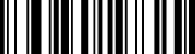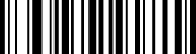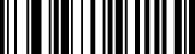Чтобы подготовить к работе новый сканер, сбросьте заводские параметры и установите пользовательские. Для этого сканируйте штрихкоды из инструкции.
- Подключите сканер к компьютеру при помощи USB-кабеля и дождитесь звукового сигнала.
- Сбросьте настройки сканера до заводских значений.

Сброс настроек на заводские
- Добавьте префикс.

Добавить префикс
- Укажите, что префикс действует для всех символов.
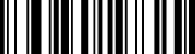
9
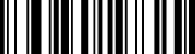
9
- Настройте значение префикса.
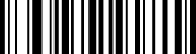
0
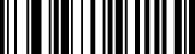
D
- Сохраните настройки.

Сохранить
После того как настроили сканер, добавьте его на рабочее место в СБИС с префиксом и суффиксом 0D. Если устройство не считывает штрихкоды, обратитесь в техническую поддержку.
Включите распознавание кода DataMatrix
Государство контролирует оборот маркированных товаров, таких как алкоголь, табак, лекарства. Для этого используется специальный код — DataMatrix, который нужно сканировать при продаже.
Настройте распознавание DataMatrix.
 |
Включение Кода Data Matrix Code |
Подготовьте сканер к работе с кодами партионного учета
Если вы ведете партионный учет, настройте печать кодов на этикетках. Затем включите на сканере распознавание формата «Interleaved 2 of 5».
 |
Включение Кода Interleaved 2 of 5 |
Включите считывание кода EAN 13+5
Некоторые производители рядом с основным кодом EAN 13 размещают
 |
5 дополнительных цифр |
 |
Выключение пробела |